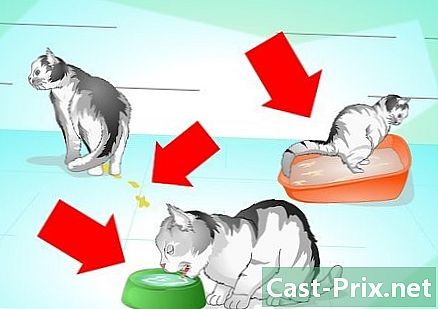כיצד לסנכרן את לוח השנה של גוגל עם אפליקציית לוח השנה של אנדרואיד
מְחַבֵּר:
Randy Alexander
תאריך הבריאה:
1 אַפּרִיל 2021
תאריך עדכון:
15 מאי 2024
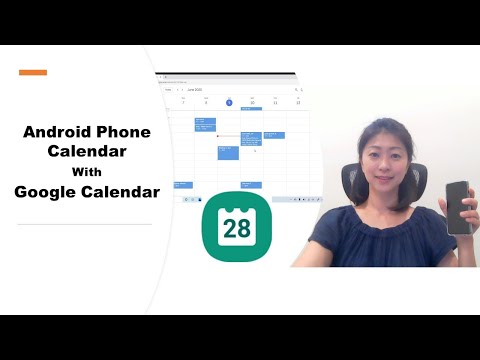
תוֹכֶן
- בשלבים
- חלק 1 הוסף את חשבון Google שלך
- חלק 2 ניהול היומנים שלך
- חלק 3 שימוש באפליקציית לוח השנה של גוגל
- חלק 4 פתרון בעיות
מכשיר ה- Android שלך יכול להתחבר בקלות לחשבון Google שלך ולוודא שכל היומנים שלך מסונכרנים למחשבים ולמכשירים השונים שלך. אתה יכול לעשות זאת באמצעות אפליקציית לוח השנה במכשיר שלך, או שאתה יכול להשתמש באפליקציה כמו יומן Google. אירועים שתיצור במכשיר מחובר יופיעו אוטומטית בכל המכשירים האחרים המחוברים גם לחשבונך.
בשלבים
חלק 1 הוסף את חשבון Google שלך
-
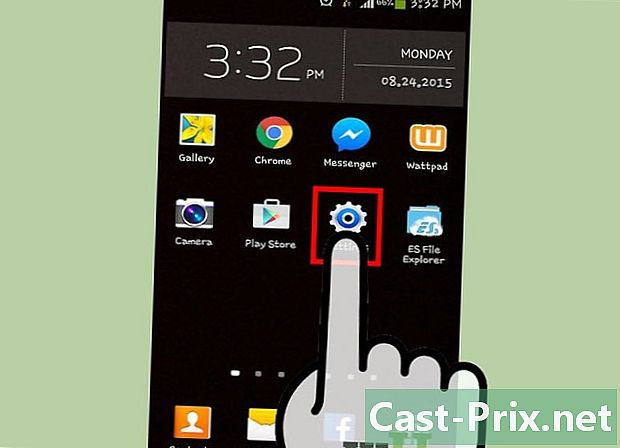
פתח את האפליקציה הגדרות. אתה תמצא אותו במסך הבית שלך, במנהל היישומים שלך או בלוח ההתראות שלך. -

גלול מטה במסך לקטע חשבונות. החשבונות שחיברת למכשיר ה- Android שלך יופיעו. -
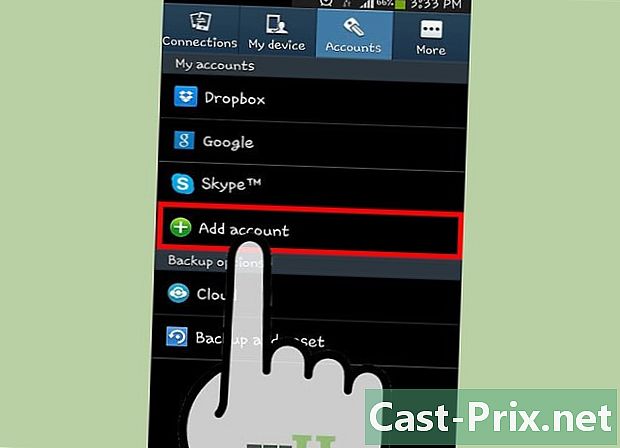
הקש + הוסף חשבון. רשימת סוגי החשבון האפשרית תוצג.- אם חשבון Google שלך כבר מחובר, הקש עליו ברשימת החשבונות והקש על שם המשתמש שלך ב- Google. ודא שתיבת הסימון "לוח שנה" מסומנת, כך שיומן Google שלך מסונכרן.
-

בחר גוגל ברשימת האפשרויות הזמינות. בחר קיים אם אתה רוצה להיכנס באמצעות חשבון Google שלך או לחץ על חדש ליצור אחד אם עדיין אין לך אחד. -
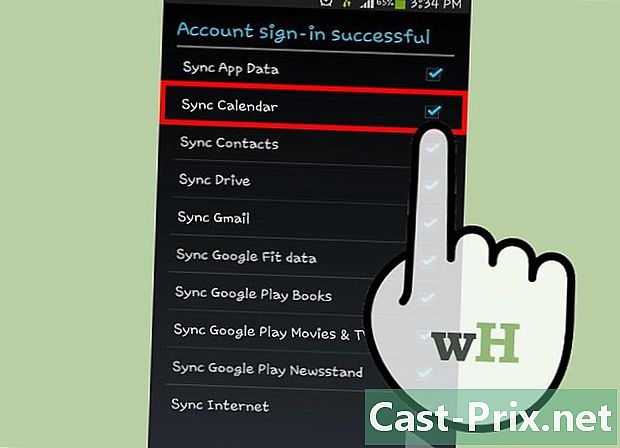
המתן לסנכרון החשבון החדש שלך. לאחר שתוסיף את חשבון Google שלך, סנכרון כל הנתונים שלך עם מכשיר ה- Android שלך ייקח מספר דקות. אתה יכול לוודא שהלוח שלך מסונכרן על ידי הקשה על חשבונך החדש ברשימת החשבונות ואז סמן את התיבה לוח שנה .
חלק 2 ניהול היומנים שלך
-
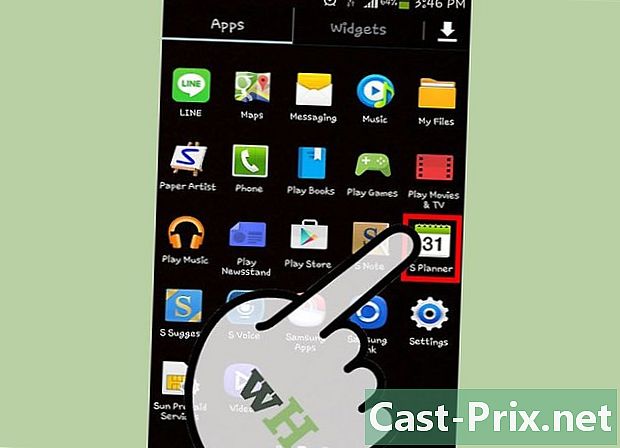
פתח את האפליקציה לוח שנה באנדרואיד שלך. יישום זה מותקן כברירת מחדל בכל מכשירי Android. ייתכן שלמכשיר שלך יישום לוח שנה אחר, כמו "S Planner" במכשירי Samsung Galaxy. -

לחץ על לחצן התפריט (⋮) ובחר הגדרות. אתה יכול למצוא אותו בפינה השמאלית העליונה של מסך "לוח השנה". -

הקש על חשבון Google החדש שלך שנוסף. זה יירשם עם חשבונות Google אחרים המחוברים למכשיר ה- Android שלך. -
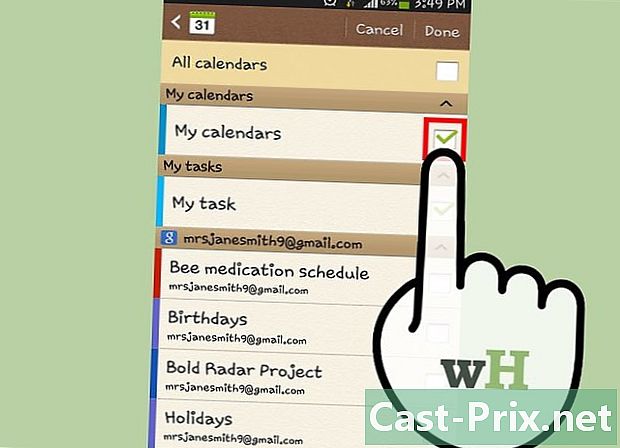
סמן את התיבה עבור כל לוח שנה שברצונך לסנכרן. אם יש לך מספר לוחות שנה המשויכים לחשבון Google שלך, אתה יכול לבחור את אלה שאתה רוצה שיופיעו באפליקציית לוח השנה. ביטול הסימון של לוח שנה תסיר את כל האירועים שלו מיישום היומן שלך. -
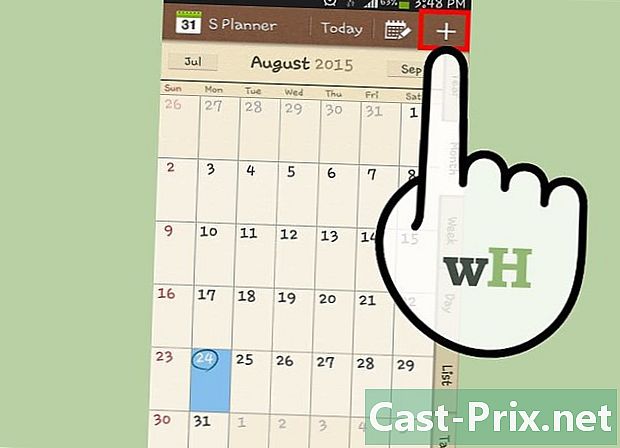
צור אירוע חדש. לחץ על לחצן התפריט (⋮) ובחר אירוע חדש. לאחר מכן ייפתח טופס יצירת האירוע. מלא את הפרטים ולחץ מוגמר ליצור את האירוע.- אתה יכול לבחור באיזה לוח שנה ברצונך ליצור את האירוע על ידי לחיצה על התפריט הנפתח בראש הטופס. אתה יכול לבחור כל אחד מהיומנים המחוברים שלך.
-
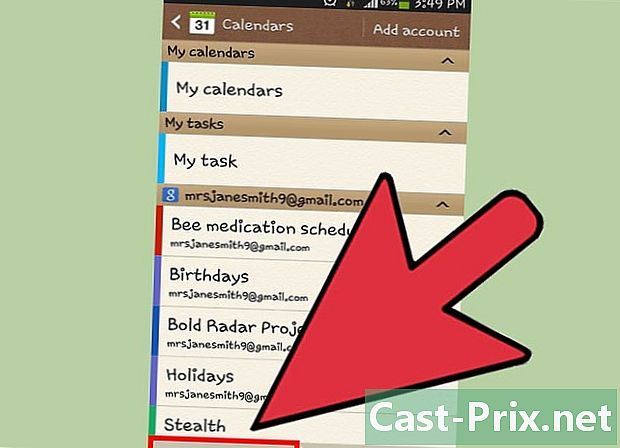
הסתר באופן זמני לוחות שנה. אם אינך מעוניין שיומן יופיע ביישום לוח השנה, אך אתה עדיין רוצה לסנכרן אותו, תוכל להשבית אותו. לחץ על לחצן התפריט (⋮) ובחר לוח שנה להצגה. אתה יכול לבטל את הסימון של היומנים ברשימה כדי להסתיר אותם, אך להמשיך לסנכרן במכשיר שלך.
חלק 3 שימוש באפליקציית לוח השנה של גוגל
-
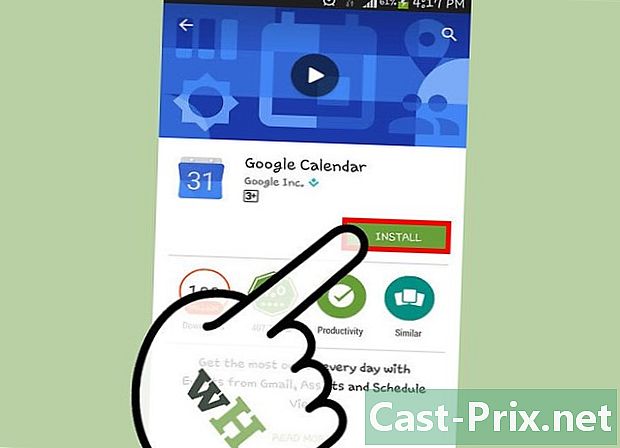
התקן את אפליקציית יומן Google. לא כל המכשירים מצוידים באפליקציה זו. מכיוון שגוגל מפותח זה פחות תלוי בתהליך הסנכרון מאשר אפליקציית לוח השנה של אנדרואיד. תוכל להוריד את אפליקציית יומן Google בחינם מחנות Play. -

הפעל את אפליקציית יומן Google. יישום זה ייקרא "אג'נדה" וייתכן שקשה להבדיל אותו מיישום אחר עם אותו שם במכשיר שלך. אפליקציית היומן של גוגל כחולה ואילו אפליקציית ה- Android המתאימה היא ירוקה. -

פתח את התפריט יומן Google לראות את היומנים שלך. אתה יכול לפתוח את התפריט על ידי לחיצה על כפתור ☰ או על ידי הזזת האצבע משמאל למסך. היומנים שלך יוצגו בתחתית חשבונות Google שאליהם הם משויכים. אם אתה מחובר למספר חשבונות Google באנדרואיד שלך, אתה תראה את כולם רשומים בתפריט זה. -

החלף את היומנים בתאריך אחד ו off על ידי לחיצה על קופסאות הצבע. לכל לוח שנה ברשימה יש תיבה צבעונית לצד שמו, המציין את צבע האירוע בלוח השנה. על ידי הקשה על תיבה זו, אתה יכול להסתיר את לוח השנה מהתצוגה הראשית שלך.- ניתן לשנות את הצבע של אירוע לוח שנה על ידי פתיחת התפריט על ידי לחיצה על הגדרות ולחץ על לוח השנה שברצונך לשנות. האפשרות העליונה בתפריט הגדרות לוח השנה תאפשר לשנות את צבע האירועים.
-
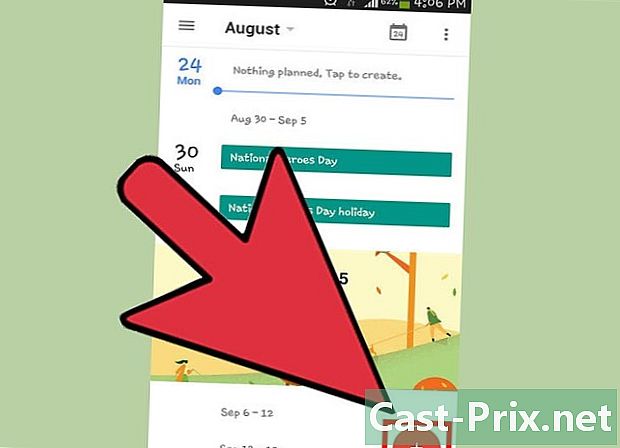
לחץ על כפתור + אדום כדי ליצור אירוע חדש. כפתור זה ממוקם בפינה השמאלית התחתונה של המסך הראשי של יומן Google. על ידי לחיצה עליו תפתח את טופס היצירה.- ניתן לשנות את לוח השנה עליו ברצונך ליצור את האירוע על ידי לחיצה על שמו בראש הטופס.
חלק 4 פתרון בעיות
-
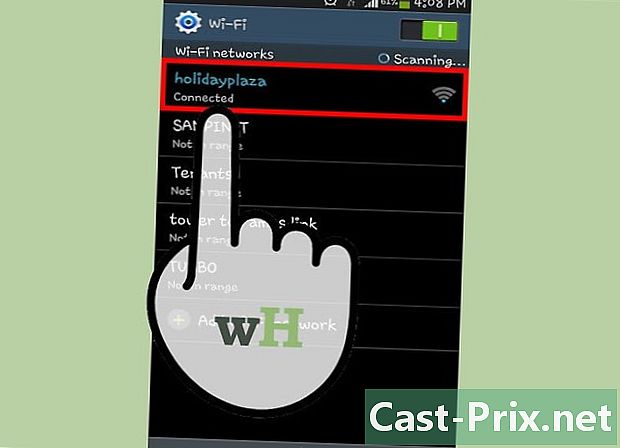
בדוק את חיבור הרשת שלך. אם למכשיר ה- Android שלך אין חיבור לאינטרנט, אינך יכול לסנכרן עם יומן Google שלך. ודא שיש לך חיבור נתונים לנייד או חיבור Wi-Fi על ידי פתיחת הדפדפן שלך וניסה לטעון דף אינטרנט. -
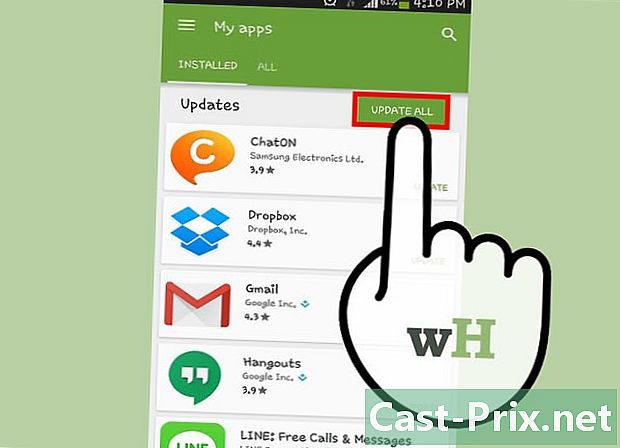
עדכן את בקשתך. יתכן שיש לך בעיות סינכרון אם אתה מפעיל גרסת יישום שלא עודכנה. פתח את חנות Google Play, לחץ על ☰ כדי לפתוח את התפריט ובחר האפליקציות שלי. הקש עדכן הכל להתקנת כל עדכוני האפליקציות הזמינים. -
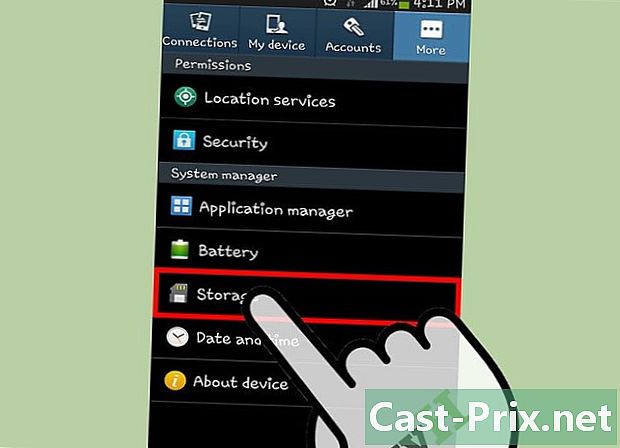
בדוק מקום פנוי במכשיר ה- Android שלך. אם למכשיר שלך כבר אין מקום פנוי, היישום שלך יפסיק לסנכרן. אתה יכול לבדוק את השטח שנותר לך על ידי פתיחת התפריט הגדרות, בחירה אחסוןואז לבדוק את הכמות הזמינה. אם יש לך פחות מ- 100 מגהבייט של שטח פנוי, נסה להסיר כמה אפליקציות שאינך משתמש עוד בהן, תמונות או מדיה אחרת כדי לפנות שטח. -

בדוק שאתה לא מוסיף אירוע ליומן נסתר. אם תוסיף אירוע ליומן נסתר, לא תראה את האירוע כשאתה צופה באפליקציה. בעת יצירת אירוע חדש, בדוק באיזה לוח שנה אתה מבצע את הפעולה.